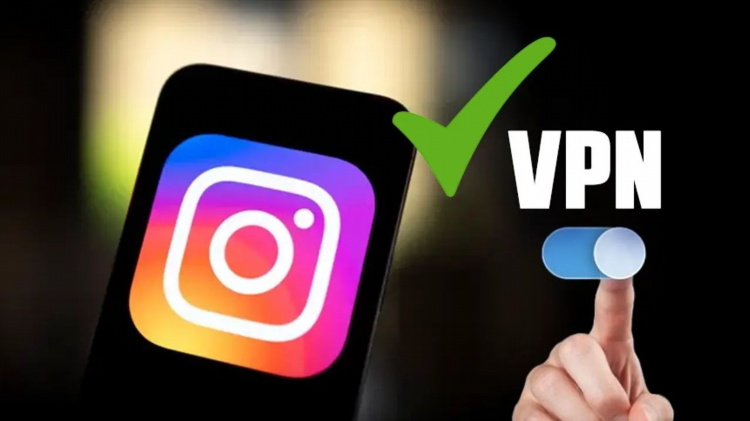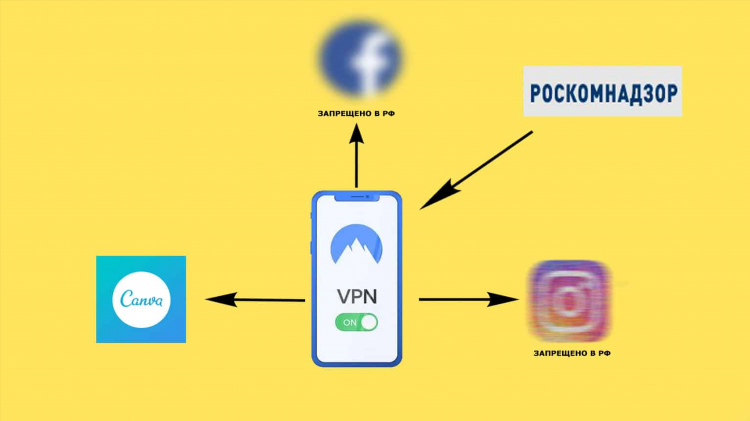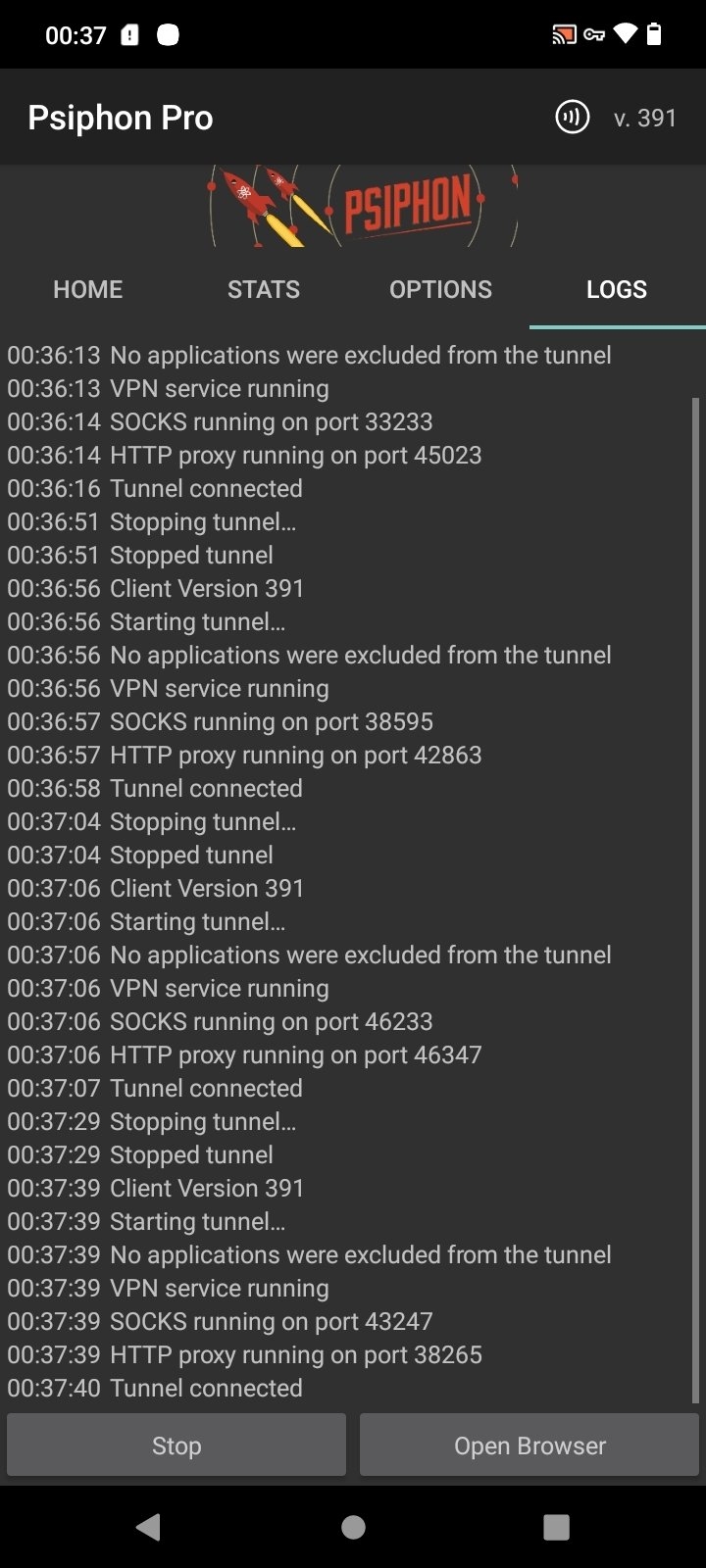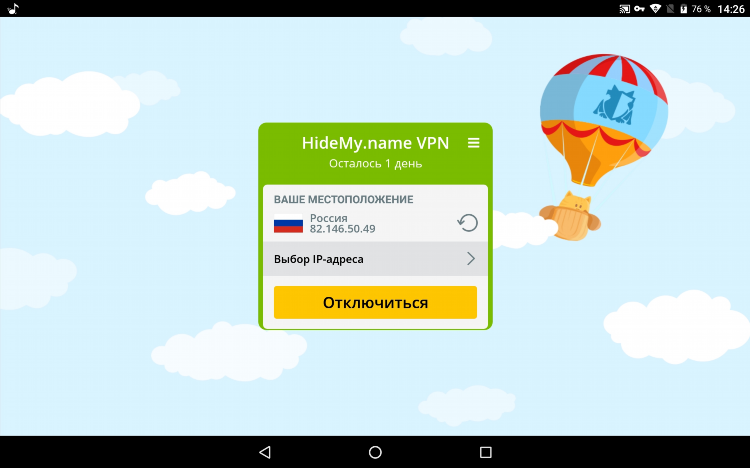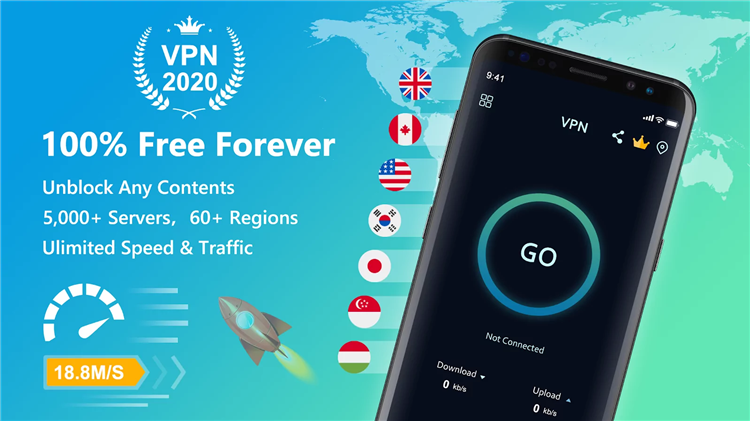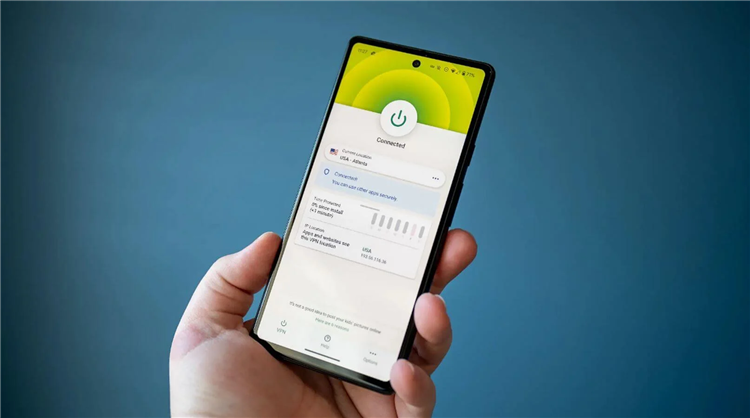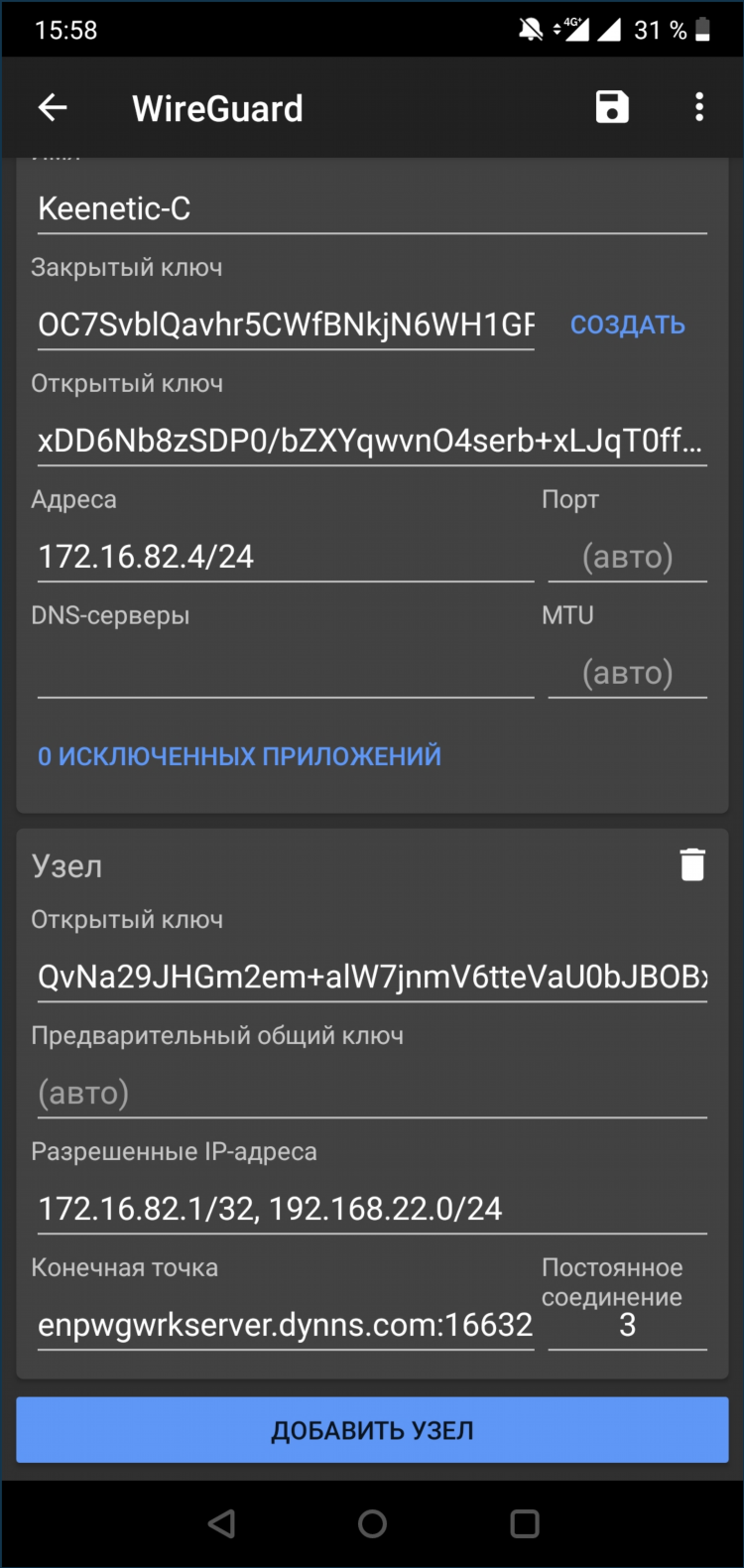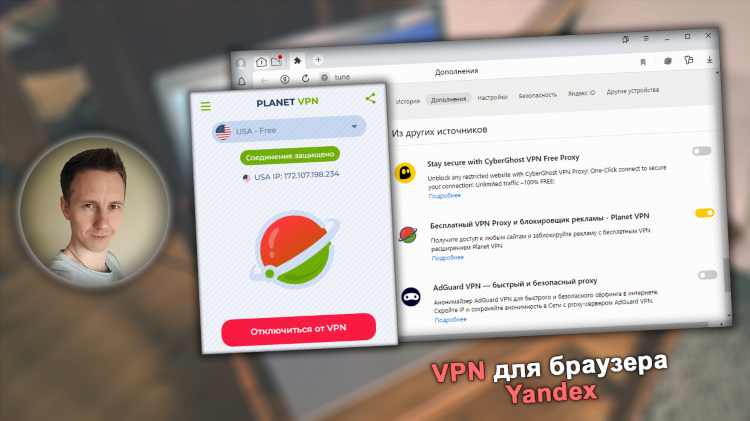
Как установить VPN на ноутбук бесплатно
Что такое VPN и зачем он нужен
VPN (Virtual Private Network) — это технология, позволяющая создать защищённое соединение между устройством и интернетом. С помощью VPN можно скрыть IP-адрес, зашифровать передаваемые данные и получить доступ к ресурсам, ограниченным по географическому признаку. Установка VPN на ноутбук помогает повысить уровень конфиденциальности и обойти блокировки контента.
Основные способы, как установить VPN на ноутбук бесплатно
Существует несколько распространённых методов установки бесплатного VPN на ноутбук. Выбор подходящего варианта зависит от операционной системы и предпочтений в функциональности.
Установка VPN через специализированные приложения
Наиболее удобный способ — использование бесплатных VPN-программ от проверенных провайдеров. Такие приложения предлагают простой интерфейс и быстрое подключение.
Примеры популярных бесплатных VPN-сервисов:
-
Proton VPN — предлагает бесплатный тариф без ограничения по трафику.
-
Windscribe — предоставляет 10 ГБ в месяц на бесплатном плане.
-
TunnelBear — ограничение в 500 МБ в месяц, но интуитивно понятный интерфейс.
Порядок установки:
-
Перейти на официальный сайт выбранного VPN-сервиса.
-
Скачать установочный файл для Windows, macOS или другой нужной ОС.
-
Установить программу, следуя инструкциям установщика.
-
Зарегистрироваться или войти в учётную запись.
-
Выбрать сервер и активировать VPN-соединение.
Настройка VPN вручную в операционной системе
Если нет необходимости в использовании стороннего ПО, можно настроить VPN вручную через стандартные средства операционной системы.
Windows 10/11:
-
Открыть «Параметры» → «Сеть и интернет» → «VPN».
-
Нажать «Добавить VPN-подключение».
-
Заполнить поля: имя подключения, сервер, тип VPN (например, L2TP/IPSec).
-
Ввести учётные данные (если требуются).
-
Сохранить и подключиться через системный интерфейс.
macOS:
-
Открыть «Системные настройки» → «Сеть».
-
Нажать «+» в нижней части окна.
-
Выбрать интерфейс «VPN», указать тип и имя.
-
Ввести адрес сервера и параметры аутентификации.
-
Применить настройки и подключиться.
Браузерные VPN-расширения как альтернатива
Многие VPN-сервисы предлагают бесплатные расширения для браузеров. Это ограничивает защиту только в рамках браузера, но может быть удобным решением для обхода блокировок.
Примеры расширений:
-
Hotspot Shield Free VPN Proxy (Chrome, Firefox)
-
Browsec VPN
-
Hola VPN
Порядок установки:
-
Перейти в магазин расширений браузера.
-
Найти нужное расширение по названию.
-
Установить его и включить.
-
При необходимости выбрать сервер и авторизоваться.
Ограничения и риски использования бесплатного VPN
При использовании бесплатного VPN необходимо учитывать возможные ограничения:
-
Ограничение скорости или объёма трафика.
-
Ограниченный выбор серверов.
-
Возможное логирование активности.
-
Показы рекламы или сбор пользовательских данных.
Для минимизации рисков рекомендуется выбирать провайдеров с прозрачной политикой конфиденциальности и положительной репутацией.
Часто задаваемые вопросы (FAQ)
Какой VPN лучше установить на ноутбук бесплатно?
Proton VPN — один из наиболее надёжных вариантов благодаря отсутствию ограничения трафика и отсутствию рекламы.
Можно ли использовать бесплатный VPN для обхода геоблокировок?
Да, но эффективность зависит от сервиса. Некоторые бесплатные VPN могут не работать с крупными стриминговыми платформами.
Безопасно ли использовать бесплатные VPN?
Безопасность зависит от провайдера. Надёжные сервисы предоставляют шифрование и не хранят логи, но важно изучить политику конфиденциальности.
Нужно ли регистрироваться для использования бесплатного VPN?
Большинство сервисов требуют регистрацию, особенно для доступа к более широкому функционалу и стабильному соединению.
Можно ли настроить VPN без установки программ?
Да, возможна ручная настройка VPN через системные настройки Windows или macOS, если известны параметры подключения.